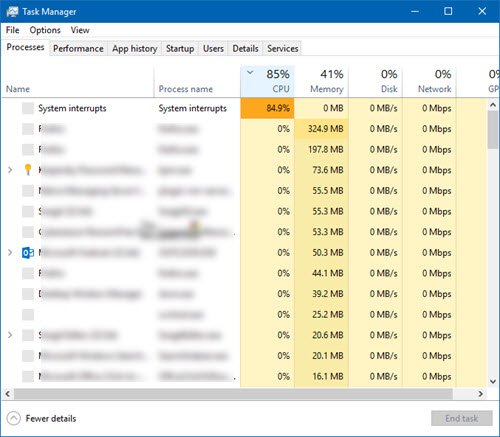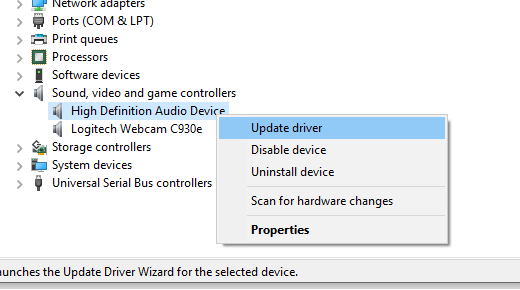这个系统中断(System interrupts)过程是什么?您是否在Windows 任务管理器(Windows Task Manager)中看到消耗高 CPU 使用率的(high CPU usage)系统(System)中断?它是病毒还是恶意软件?好吧(Well),系统(System)中断了一个操作系统进程,如果它位于System32文件夹中,则它不是恶意软件。如果位于其他地方,它可能是。在本指南中,我们将帮助您了解系统(System)中断以及如何修复Windows 10和Windows 11中的(Windows 11)系统(System)中断高CPU使用率。
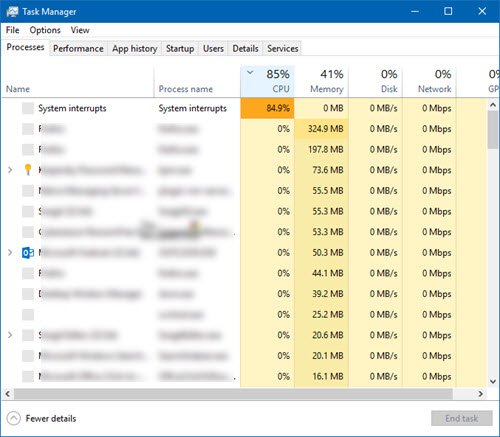
什么是Windows Windows 11/10系统中断(System Interrupts)
系统中断就像CPU(CPU)的警报系统。如果某个场景需要CPU的注意,它会改变CPU的相关信息。CPU然后暂停它正在做的事情,保存它,并负责这项重要的工作。一旦工作完成,它就会恢复到它正在做的事情。
这意味着即使系统(System)中断显示为一个进程,但它不是。实际上,它就像一个管理器,向CPU报告硬件级别上发生的所有中断,即硬件中断。大量中断意味着硬件级别可能会发生很多错误,这就是它们开始占用大量资源的原因。
想象一下经理下的很多员工(硬件)(系统(System)中断)。现在,他们都开始一起向他抱怨(中断)他们的个人问题,管理员(Admin)将所有请求推送到CPU(老板(Boss))。CPU将无法一起处理它并变得负担过重。
永远不要考虑禁用系统中断。没有它,您的 PC 将变得几乎毫无用处。(Never think about disabling System Interrupts. Your PC will become almost useless without it.)
系统中断高 CPU 使用率
如果系统中断占用CPU的 5% 到 10% 以上,我们就有问题了。这可能是由于硬件或驱动程序问题而发生的。解决此问题的最佳方法是重新启动计算机一次,然后查看问题是否再次出现。有时它对CPU来说是一个巨大的积压,并且它一直处于循环状态。有时重新启动会修复它。但是,如果您再次看到CPU使用率很高,请按照以下方法进行修复。
很难弄清楚是哪些硬件导致了问题。所以解决这个问题需要耐心和时间。
1]更新硬件驱动程序
可能是恶意硬件驱动程序导致了问题。所以是时候更新它了。
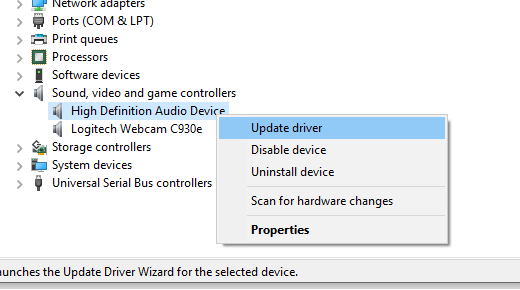
- 转到Settings > Update和安全(Security)。
- 检查与驱动程序相关的更新是否正在等待。如果是,请更新所有这些。
2 ](s)回滚硬件驱动程序

如果最近对驱动程序的更新引发了此问题,您可以将驱动程序回滚到之前的版本(rollback the driver to its previous version)。您可以查看Windows 更新历史记录以找出任何最近的更新。新驱动程序可能存在一些未报告的问题,并且与当前版本的Windows不兼容。
3]拔下外部硬件(3] Unplug External Hardware)
现在您确定驱动程序不是问题,是时候移除鼠标、键盘、打印机、外部硬盘驱动器、网络摄像头等外部硬件了。确保(Make)保持任务管理器打开并一一删除。如果您在删除特定硬件后注意到系统(System)中断CPU使用率的巨大变化,那么您就知道罪魁祸首了。
4]禁用和启用硬件
如果您不想删除它们,您也可以选择从设备管理器(Device Manager)中禁用硬件。这也可以应用于内部硬件。
- 打开设备管理器(WIN +X + M)。
- 导航到要禁用的设备。
- 右键单击并选择禁用该设备。
确保(Make)一次禁用一台设备。给它一两分钟,注意CPU使用率是否发生变化以查明硬件。如果没有变化,启用刚刚禁用的设备,然后移动到下一个设备。如果您看到更改,您就知道是什么原因导致系统(System)中断了Windows中的高(Windows)CPU使用率。
这是一条建议。确保(Make)不要禁用任何Drive,这是保持系统正常运行所必需的。
5]检查硬件故障
同样没有简单的方法可以找到,但您可以:
- 使用SMART 工具或 Windows 原生功能(Windows native feature)检查您的硬盘是否导致问题。
- 检查您的电源。
- 使用 Windows 内置的内存诊断工具(Memory Diagnostic tool )来检查您的RAM是否存在硬件级别的问题。
- 对于其他硬件,您可以使用Windows 诊断工具(Windows Diagnostic Tools),例如
- 可靠性监视器(Reliability Monitor)(Control Panel\All Control Panel Items\Security和维护(Maintenance))
- 性能监视器(Performance Monitor )(perfmon.exe)
这些工具应该可以帮助您找出 Windows 10 计算机上的硬件故障。
6] 更新您的 BIOS/UEFI
BIOS更新是几年前最被忽视的更新。这主要是因为它们必须在外部进行更新,但现在Windows能够更新 BIOS(of updating the BIOS)或现代UEFI,请保持更新。
最好按照 OEM 网站上的说明更新BIOS 。因此,请确保您知道自己在做什么,或者有人可以为您做这件事。
7]禁用Cortana
您可以通过调整Windows 注册表(Windows Registry)或配置组策略(Group Policy)设置来关闭Windows 11或 Windows 10中的 Cortana。这样做,看看它是否有帮助。
Let us know if these tips helped you to resolve System interrupts high CPU usage in Windows 11/10.
系统中断是坏的吗?
不,它们是在极端情况下调用的安全措施,从而防止任何过度使用资源。它们也被调用用于一般目的,例如击键,以读取数据而不会丢失任何内容。基线是系统中断(System Interrupts)一直发生,这是一件好事。
为什么系统中断使用 100% CPU?
虽然系统(System)中断不会持续很长时间,但如果硬件或相关驱动程序开始出现异常行为,并且没有按预期响应,那么整个进程就会进入导致CPU使用率高的循环——解决此问题的唯一方法是重新安装驱动程序或更换硬件。
如何确保控制CPU使用率?
除了使用需要更多CPU的应用程序之外,最好跟踪后台进程。这些进程通常会继续使用CPU,如果卡住,它们会突然出现峰值。因此,如果您不希望应用程序处于后台,请确保从启动时将其禁用。如果您不使用它,请关闭它。
关于使用高资源的进程的其他帖子:(Other posts about processes using high resources:)
Fix System interrupts high CPU usage in Windows 11/10
What is this System interrupts process? Do you see System interrupts consuming high CPU usage in Windows Task Manager? Is it a virus or malware? Well, System interrupts an OS process, and if it is located in the System32 folder, it is not malware. If located elsewhere, it just could be. In this guide, we will help you understand System interrupts and how to fix System interrupts high CPU usage in Windows 10 and Windows 11.
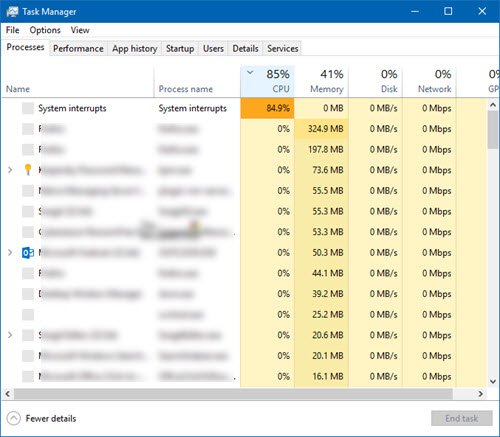
What is System Interrupts in Windows 11/10
System Interrupts are like an alert system for the CPU. If a scenario needs the attention of the CPU, it alters the CPU about it. CPU then suspends what it is doing, saves it, and takes care of that important job. Once the job is complete, it resumes back to what it was doing.
This means that even though System interrupts appear as a process, it’s not. In fact, it’s like a manager which reports to the CPU about all interrupts that happen on a hardware level, i.e.hardware interrupts. A lot of interrupts mean that there might be a lot of errors happening on a hardware level, and this is why they start taking a lot of resources.
Imagine a lot of employees (hardware) under a manager (System interrupts). Now, they all start complaining together (interrupts) about their individual issues to him, and the Admin pushes all the requests to the CPU (Boss). The CPU will not be able to handle it together and become overburdened.
Never think about disabling System Interrupts. Your PC will become almost useless without it.
System interrupts high CPU usage
If the system interrupts takes up more than 5 to 10% of CPU, we have a problem. It could be happening because of a hardware or driver issue. The best way to fix this is to reboot your computer once and see if the issue comes back. Sometimes it’s a huge backlog for CPU, and it stays in the loop. A restart will fix it sometimes. However, if you see the CPU usage high again, here is how you fix it.
It’s going to be tough to figure out which hardware is causing problems. So fixing this will need both patience and time.
1] Update Hardware Drivers
It is possible that a rouge hardware driver is causing the problem. So it’s time to update it.
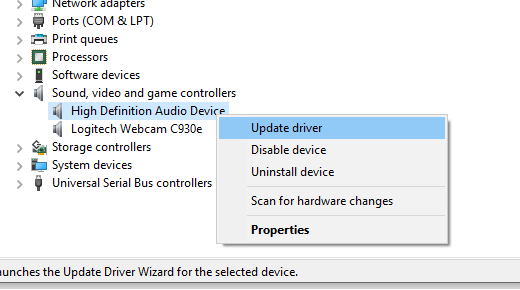
- Go to Settings > Update and Security.
- Check if an update related to drivers is pending. If yes, please update all of them.
2] Rollback Hardware Drivers

If a recent update to the driver has started this issue, you can rollback the driver to its previous version. You can check with Windows Update History to figure out any recent updates. It is possible that the new driver has some unreported issue, and it’s not compatible with the current version of Windows.
3] Unplug External Hardware
Now that you are sure that drivers are not an issue, it’s time to remove the external hardware like a mouse, keyboard, printer, external hard drive, webcam, and so on. Make sure to keep the task manager open and remove them one by one. If you notice a huge change in the System interrupts CPU usage after removing particular hardware, then you know the culprit.
4] Disable & Enable Hardware
If you do not wish to remove them, you can also choose to disable the hardware from the Device Manager. This can be applied to internal hardware as well.
- Open Device Manager (WIN +X + M).
- Navigate to the device you want to disable.
- Right-click and choose to disable the device.
Make sure to disable one device at a time. Give it a minute or two and notice if there was a shift in CPU usage to pinpoint the hardware. If there is no change, enable the device which you just disabled, and then move to the next device. If you see a change, you know what was causing the System interrupts high CPU usage in Windows.
Here is a piece of advice. Make sure not to disable any Drive, which is necessary to keep your system up.
5] Check Hardware Failure
Again no easy method to find out, but you can:
- Use the S.M.A.R.T tool or Windows native feature to check if your hard disk is causing an issue.
- Get your Power Supply checked up.
- Use Windows built-in Memory Diagnostic tool to check if your RAM has an issue on the hardware level.
- For other hardware, you can use Windows Diagnostic Tools like
These tools should help you a lot to figure out hardware failure on your Windows 10 computer.
6] Update Your BIOS/UEFI
BIOS updates were the most ignored updates a few years back. It was mostly because they had to be updated externally, but now that Windows is capable of updating the BIOS or the modern UEFI, keep it updated.
It is always best to update the BIOS by following instructions available on your OEM’s website. So make sure you know what you are doing or have someone on your side who can do it for you.
7] Disable Cortana
You can turn off Cortana in Windows 11 or Windows 10 by tweaking the Windows Registry or configuring Group Policy settings. Do that and see if it helps.
Let us know if these tips helped you to resolve System interrupts high CPU usage in Windows 11/10.
Are System Interrupts bad?
No. They are safety measures that are invoked in extreme scenarios, thus preventing any excessive usage of resources. They are also invoked for general purposes, e.g., keystrokes, to read the data without missing anything. The baseline is that System Interrupts happen all the time, and it’s a good thing.
Why is the system interrupts using 100% CPU?
While System interrupts don’t last for long, but if the hardware or associated driver starts misbehaving, and does not respond as expected, then the whole process gets into the loop causing high CPU usage—the only way to resolve this reinstalling the driver or replacing the hardware.
How to make sure CPU usage is controlled?
Apart from using an application that needs more CPU, it is best to keep track of the background processes. These processes usually keep using CPU and spike all of a sudden if they get stuck. So if you don’t want an application to be in the background, make sure to disable it from the startup. And close if you are not using it.
Other posts about processes using high resources: